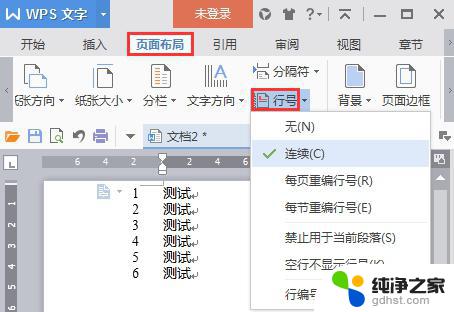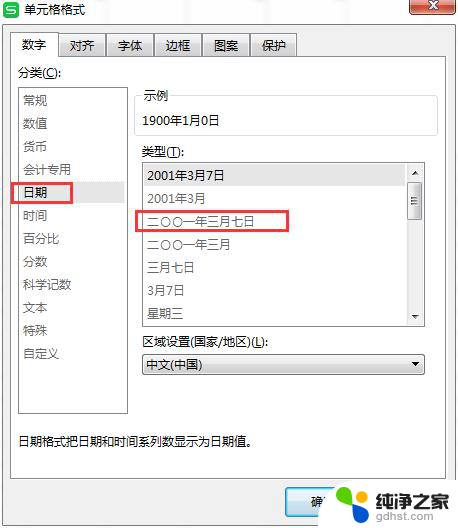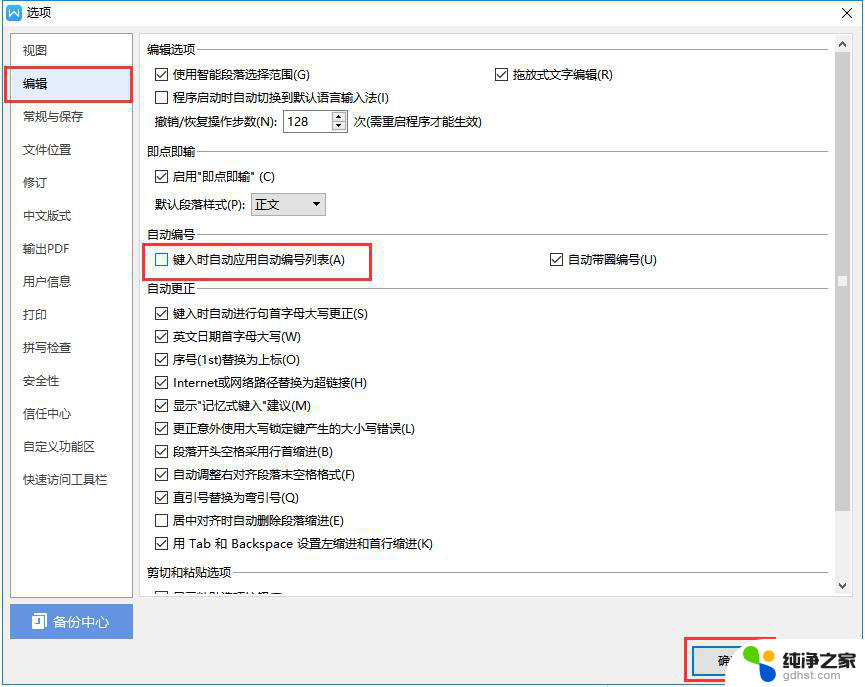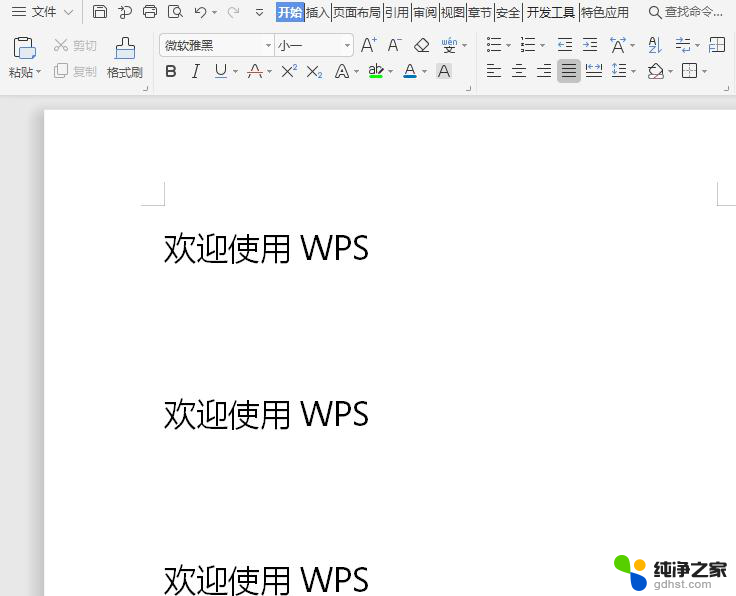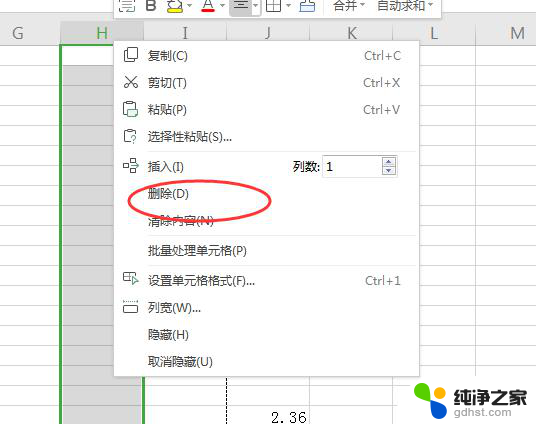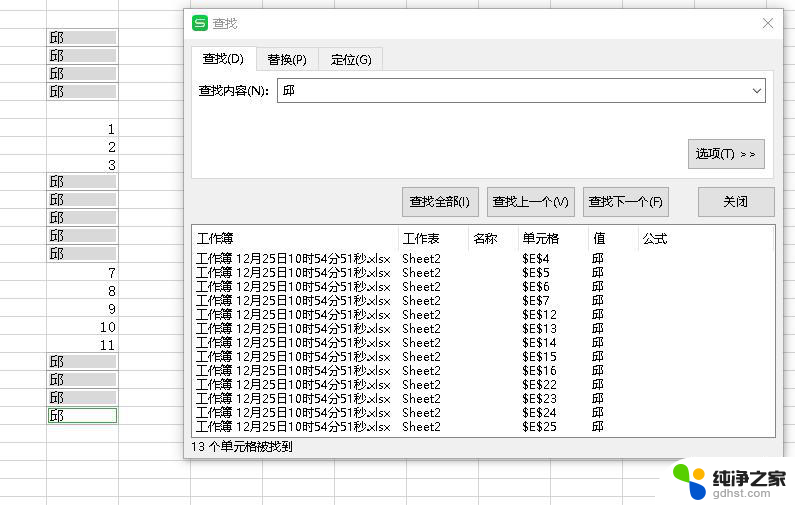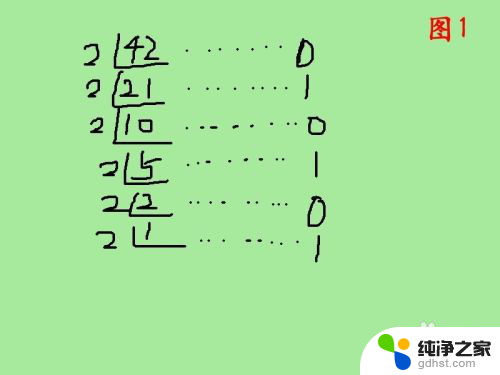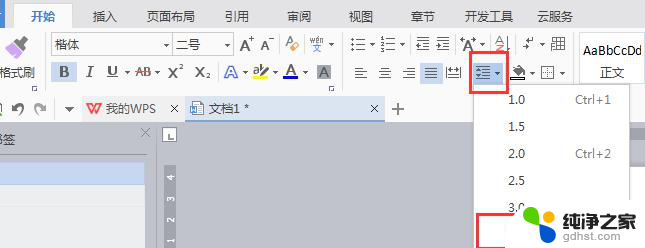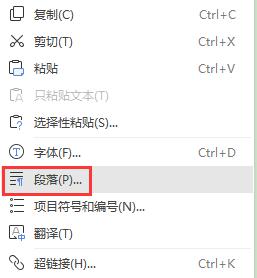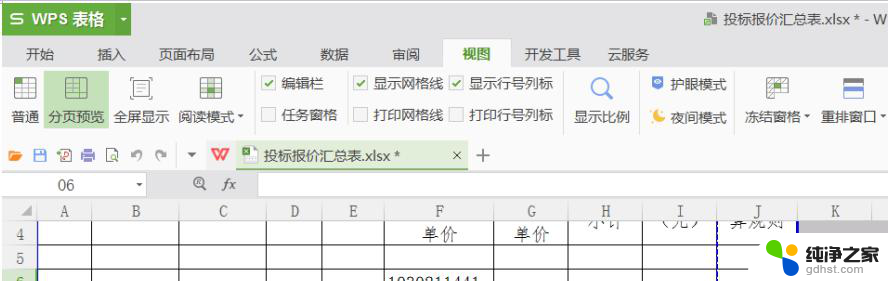wps如何每隔十二行删除一行
更新时间:2024-04-08 08:53:55作者:jiang
在日常工作中,一份整洁、规范的文档显得尤为重要,而在使用wps时,如何实现每隔十二行删除一行的操作,将会极大地提高我们的工作效率。wps作为一款功能强大、操作简便的办公软件,为我们提供了丰富多样的功能选项。在设置中我们可以轻松找到每隔十二行删除一行的选项,并进行相应的设置。通过这个功能,我们可以快速减少文档中的冗余内容,让文档更加精简、清晰。接下来我们将详细介绍如何在wps中进行设置,以及如何利用这一功能提升我们的工作效率。

以wps 2019版为例
1. 打开表格,如图,每隔十二行删除一行,则删除第13行、26行。在C13,C26输入数字1,拖动单元格下拉;
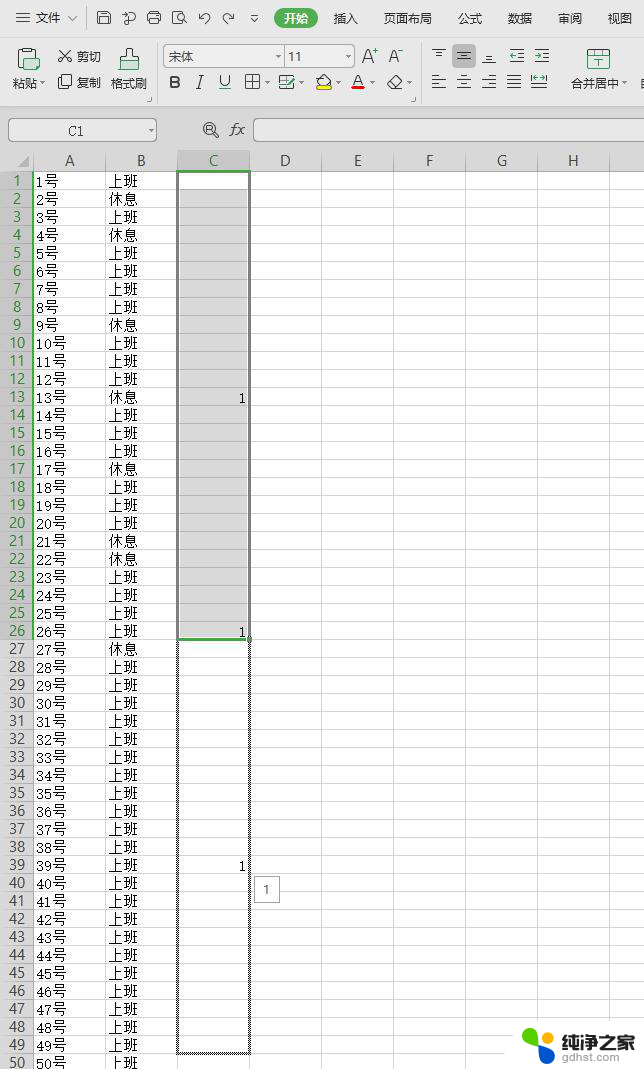
2. 选中C列,快捷键“Ctrl+G”打开定位功能,依次点击“定位”—“数据”—“定位”;
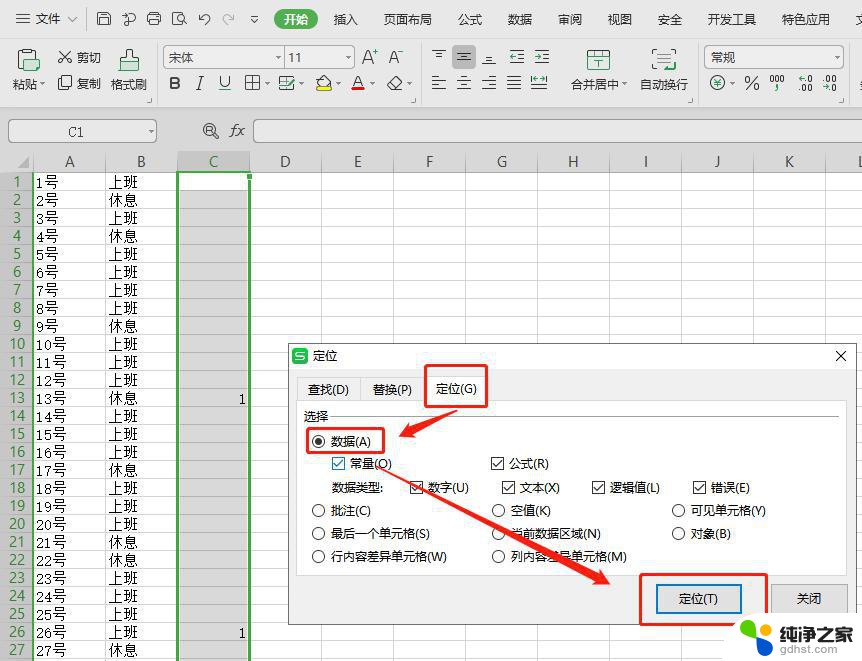
3.依次点击“删除”—“整行”即可。
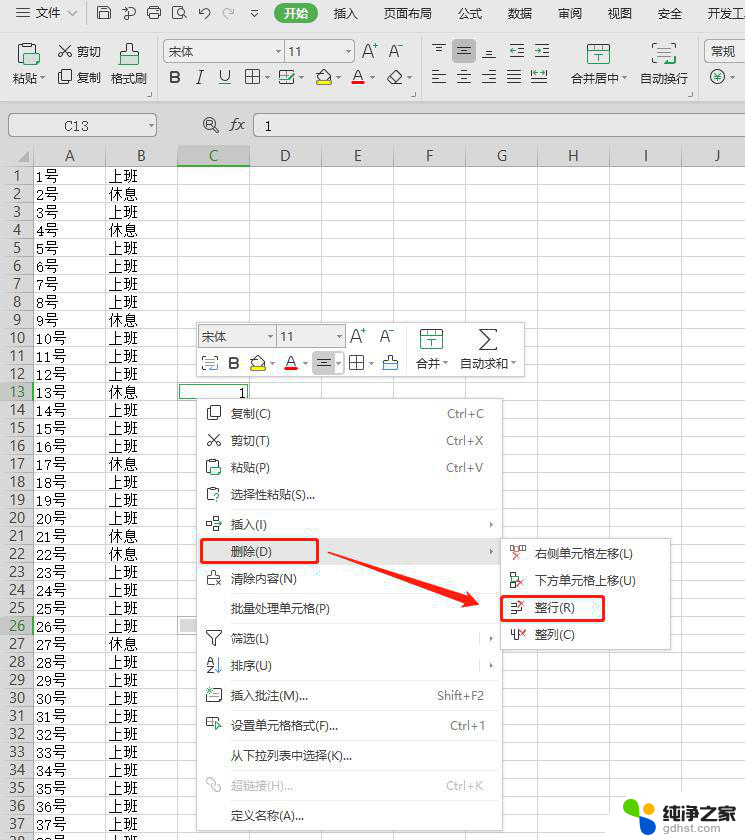
以上是关于如何每隔12行删除1行内容的wps教程,如果你也遇到了这种情况,可以按照这个方法进行解决,希望这篇文章对你有所帮助。